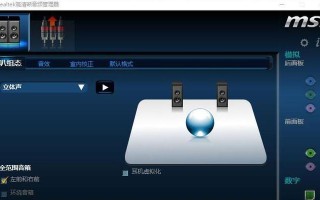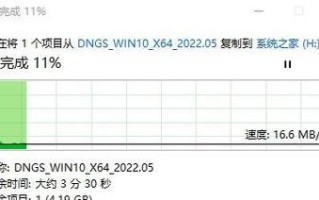在如今数字化生活中,电脑操作系统是我们日常工作和娱乐不可或缺的一部分。而Windows8.1作为一款高度稳定和强大的操作系统,备受用户欢迎。本文将详细介绍使用U盘装载Windows8.1系统的方法,方便快捷地升级或重装系统。
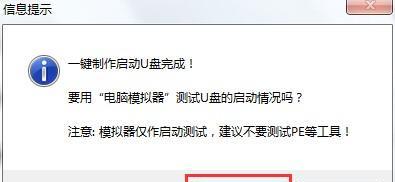
一、选择合适的U盘
1.选择U盘的关键因素是存储容量,建议至少16GB以确保足够的空间。
2.速度也是重要的考虑因素,推荐选择USB3.0接口的高速U盘以提高安装速度。
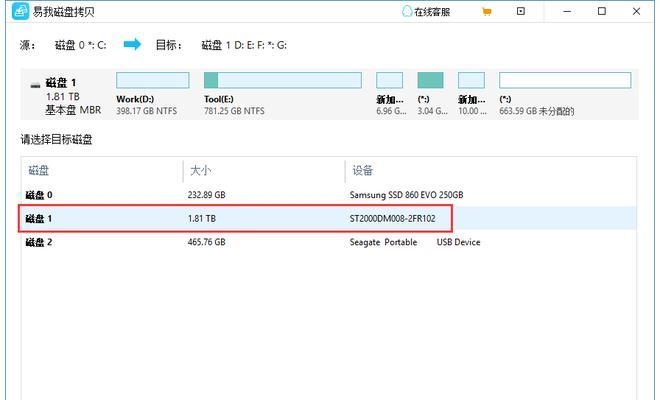
二、准备镜像文件和软件
1.首先需要下载Windows8.1系统的镜像文件。
2.下载并安装一个合适的U盘制作工具,如Rufus。
三、格式化U盘
1.插入U盘后,打开Rufus软件。
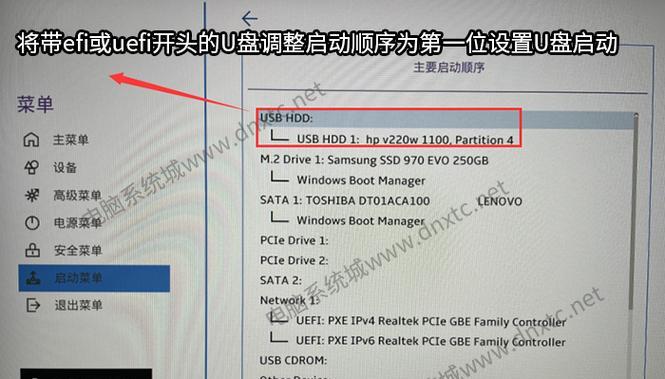
2.在软件界面中,选择正确的U盘和分区类型。
3.在文件系统下拉菜单中选择FAT32格式,并勾选“快速格式化”选项。
四、制作可启动U盘
1.在Rufus软件界面的“启动选项”下,选择“创建可启动盘”。
2.点击右侧的磁盘图标,选择之前下载的Windows8.1镜像文件。
3.点击“开始”按钮开始制作可启动U盘。
五、设置电脑启动顺序
1.重启电脑,进入BIOS设置界面。
2.找到“启动”选项,并将U盘设为首选启动设备。
3.保存设置并重启电脑。
六、开始安装Windows8.1
1.在启动时按照屏幕提示按任意键进入安装界面。
2.选择合适的语言、时间和货币格式等首选项。
3.点击“安装”按钮,开始安装Windows8.1系统。
七、选择安装类型
1.根据个人需求选择“自定义安装”或“快速安装”。
2.对于自定义安装,可以选择分区和目标驱动器等选项。
八、等待系统安装
1.安装过程需要一些时间,请耐心等待直到完成。
2.根据系统提示,进行必要的设置和配置。
九、重新启动系统
1.安装完成后,系统会要求重新启动电脑。
2.拔出U盘并按照系统提示完成进一步的设置。
十、进行系统优化
1.安装完成后,可以进行一些系统优化,如更新驱动程序和安装常用软件等。
十一、备份重要文件
1.在安装和优化过程中,可能需要重新格式化硬盘,因此请务必备份重要文件。
2.可以使用外部存储设备或云盘进行文件备份。
十二、安装更新和驱动
1.安装完成后,及时检查WindowsUpdate并安装系统更新。
2.下载并安装合适的硬件驱动程序,以确保系统正常运行。
十三、安装常用软件
1.根据个人需求,下载和安装常用的软件,如办公套件、浏览器、媒体播放器等。
十四、个性化设置
1.根据个人喜好,进行Windows8.1的个性化设置。
2.可以更改壁纸、桌面图标、任务栏样式等。
十五、
通过使用U盘安装Windows8.1系统,我们可以快速方便地完成系统升级或重装。在本文中,我们介绍了选择合适的U盘、准备镜像文件和软件、格式化U盘、制作可启动U盘、设置电脑启动顺序、开始安装系统等具体步骤。希望这篇文章能帮助读者轻松安装Windows8.1系统,提升电脑使用体验。
标签: 盘装